خوش آموز درخت تو گر بار دانش بگیرد، به زیر آوری چرخ نیلوفری را
غیرفعال کردن Touchpad در ویندوز

اگر از لب تاپ های لمسی و Touch استفاده می کنید حتما در زمان تایپ با مشکل پرش تصاوفی ماوس و برخورد دست تان به صفحه لمسی و حرکت ماوس به نقطه ای دیگر برخورد داشته اید که برخی مواقع واقعا این حرکت عصبی کننده است مخصوصا زمانی که در حال کار یا تایپ روی یک سند مهم باشید و این اتفاق بیفتد و کرسر ماوس در نقطه ای دیگر فعال شده باشد که منجبر به خرابی سند شما شود.خب، اگر چنین مشکلی را دارید احتمالا این مقاله می تواند شما را از شر این مشکل خلاص کند.

غیرفعال کردن Touchpad لب تاپ
ویندوز 10/8/7 به طور پیش فرض، پانل لمسی یا همان touchpad را به طور خودکار تشخیص می دهد و برای غیرفعال کردن صفحه لمسی به طور کامل، شما نیاز به نرم افزارهای جانبی و Third party ها خواهید داشت. بیشترین تولید کنندگان لپ تاپ بزرگ و شناخته شده مانند Lenovo، Asus، Dell، Acer، HP و غیره، touchpad برای لپ تاپ ها را با برنامه Third party بصورت OEM ارائه می دهند. این ارائه دهندگان دارای برخی از Driver ها در وب سایت خود هستند که می توانید از آنها برای غیرفعال کردن صفحه لمسی خود در ویندوز استفاده کنید.
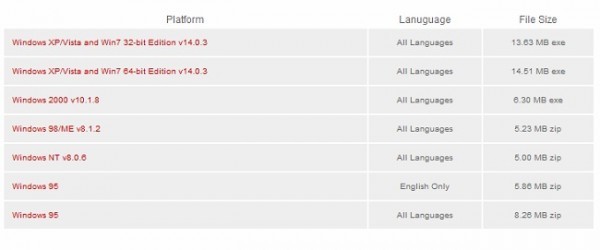
پس از ورود به وب سایت سازنده لب تاپ، یک لیست از سیستم عامل های پشتیبانی شده را همان طور که در تصویر بالا نیز وجود دارد را انتخاب کرده و سپس آن را دانلود کنید(با توجه به ویندوزی که در لب تاپ شما نصب شده است).
خیلی از کاربران ترجیح می دهند که با جای صفحه لمسی از موس و کیبورد استفاده کنند و این قابلیت لمسی بودن هیچ کاربردی برای آنها ندارد مخصوصا مواقعی که این کاربران در حال تایپ باشند. پس حالا که از این قابلیت استفاده ای نمی کنند چه بهتر که آن را در سیستم شان غیرفعال کنند. پس به سراغ راه های غیرفعال کردن آن در ویندوز می رویم:
البته این تنظیمات برای کاربرانی که از لب تاپ های Touch استفاده می کنند قابل رویت است که باید به Control Panel وارد شوید و سپس روی Applet مربوط به Mouse کلیک کنید تا پنجره مربوط به Mouse properties نمایش داده شود.
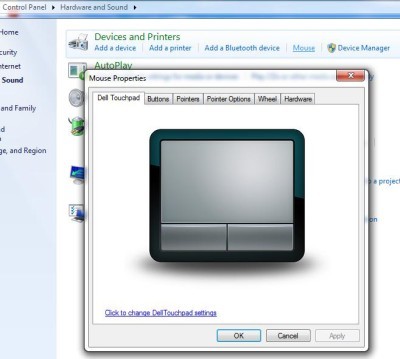
همانطور که در تصویر هم مشاهده می کنید گزینه Touchpad وجود دارد در اینجا می توانید touchpad را ON و یا OFF کنید.
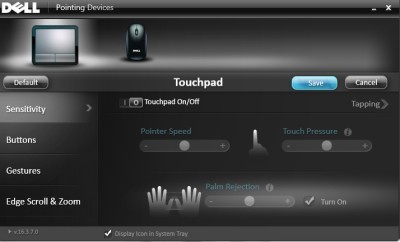
اگر این گزینه را در منوی Mouse Properties نمی بینید، این فقط می تواند به این معنی باشد که شما درایور touchpad را روی لپ تاپ تان نصب نکرده اید.
اگر درایور مربوط به لب تاپ را دراختیار ندارید می توانید آن را از وب سایت تولید کننده لب تاپ دانلود کرده و نصب کنید تا بتوانید این گزینه را در Control panel مشاهده کرده و غیرفعال کنید.
در روش بعدی می خواهیم Touchpad را از طریق Device Manager غیرفعال کنیم:
چنانچه موفق به دانلود driver مربوط به Touchpad لب تاپ تان نشدید یک راه دیگر هم برای غیرفعال کردن Touchpad در Device manager ویندوز وجود دارد.
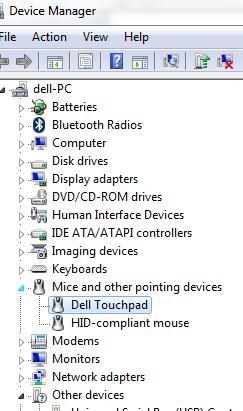
و در روش دیگر شما می توانید Touchpad لب تاپ تان از طریق نرم افزارهای رایگان غیرفعال کنید. این راه حل بیشتر مناسب کسانی است که نیاز دارند امکان Touchpad فقط در زمان تایپ غیرفعال شود مناسب است.
Touchpad Pal: این یک ابزار مفید برای کاربران ویندوز است. Touchpad Pal هر فعالیت صفحه کلید را تشخیص می دهد و بلافاصله Touchpadرا غیرفعال می کند.

برنامه Touchpad Pal را از اینجا می توانید دانلود کنید.
TouchFreeze: این یک ابزار ساده می باشد که به محض شروع به تایپ کردن، صفحه لمسی لپ تاپ شما به طور خودکار غیرفعال می کند.
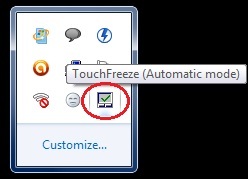
برنامه TouchFreeze را می توانید از اینجا دانلود کنید.

غیرفعال کردن Touchpad لب تاپ
ویندوز 10/8/7 به طور پیش فرض، پانل لمسی یا همان touchpad را به طور خودکار تشخیص می دهد و برای غیرفعال کردن صفحه لمسی به طور کامل، شما نیاز به نرم افزارهای جانبی و Third party ها خواهید داشت. بیشترین تولید کنندگان لپ تاپ بزرگ و شناخته شده مانند Lenovo، Asus، Dell، Acer، HP و غیره، touchpad برای لپ تاپ ها را با برنامه Third party بصورت OEM ارائه می دهند. این ارائه دهندگان دارای برخی از Driver ها در وب سایت خود هستند که می توانید از آنها برای غیرفعال کردن صفحه لمسی خود در ویندوز استفاده کنید.
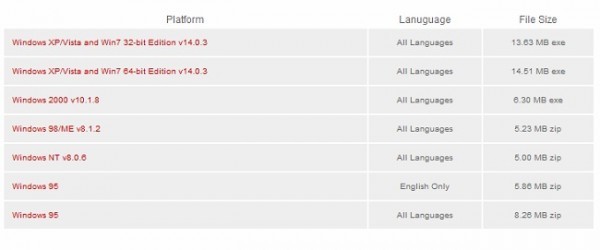
پس از ورود به وب سایت سازنده لب تاپ، یک لیست از سیستم عامل های پشتیبانی شده را همان طور که در تصویر بالا نیز وجود دارد را انتخاب کرده و سپس آن را دانلود کنید(با توجه به ویندوزی که در لب تاپ شما نصب شده است).
خیلی از کاربران ترجیح می دهند که با جای صفحه لمسی از موس و کیبورد استفاده کنند و این قابلیت لمسی بودن هیچ کاربردی برای آنها ندارد مخصوصا مواقعی که این کاربران در حال تایپ باشند. پس حالا که از این قابلیت استفاده ای نمی کنند چه بهتر که آن را در سیستم شان غیرفعال کنند. پس به سراغ راه های غیرفعال کردن آن در ویندوز می رویم:
البته این تنظیمات برای کاربرانی که از لب تاپ های Touch استفاده می کنند قابل رویت است که باید به Control Panel وارد شوید و سپس روی Applet مربوط به Mouse کلیک کنید تا پنجره مربوط به Mouse properties نمایش داده شود.
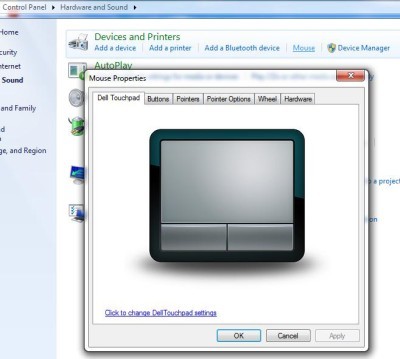
همانطور که در تصویر هم مشاهده می کنید گزینه Touchpad وجود دارد در اینجا می توانید touchpad را ON و یا OFF کنید.
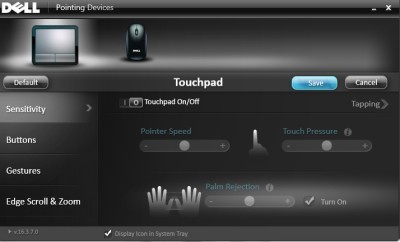
اگر این گزینه را در منوی Mouse Properties نمی بینید، این فقط می تواند به این معنی باشد که شما درایور touchpad را روی لپ تاپ تان نصب نکرده اید.
اگر درایور مربوط به لب تاپ را دراختیار ندارید می توانید آن را از وب سایت تولید کننده لب تاپ دانلود کرده و نصب کنید تا بتوانید این گزینه را در Control panel مشاهده کرده و غیرفعال کنید.
در روش بعدی می خواهیم Touchpad را از طریق Device Manager غیرفعال کنیم:
چنانچه موفق به دانلود driver مربوط به Touchpad لب تاپ تان نشدید یک راه دیگر هم برای غیرفعال کردن Touchpad در Device manager ویندوز وجود دارد.
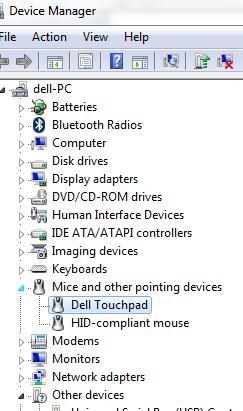
و در روش دیگر شما می توانید Touchpad لب تاپ تان از طریق نرم افزارهای رایگان غیرفعال کنید. این راه حل بیشتر مناسب کسانی است که نیاز دارند امکان Touchpad فقط در زمان تایپ غیرفعال شود مناسب است.
Touchpad Pal: این یک ابزار مفید برای کاربران ویندوز است. Touchpad Pal هر فعالیت صفحه کلید را تشخیص می دهد و بلافاصله Touchpadرا غیرفعال می کند.

برنامه Touchpad Pal را از اینجا می توانید دانلود کنید.
TouchFreeze: این یک ابزار ساده می باشد که به محض شروع به تایپ کردن، صفحه لمسی لپ تاپ شما به طور خودکار غیرفعال می کند.
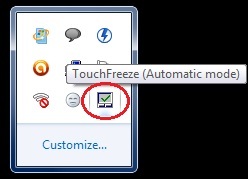
برنامه TouchFreeze را می توانید از اینجا دانلود کنید.





نمایش دیدگاه ها (0 دیدگاه)
دیدگاه خود را ثبت کنید: